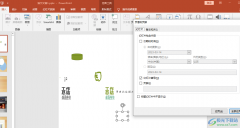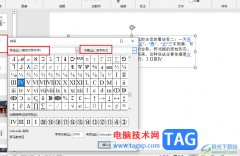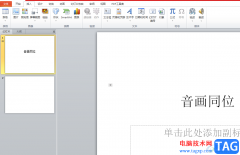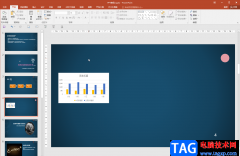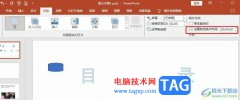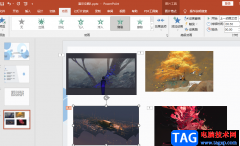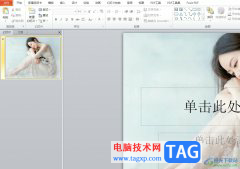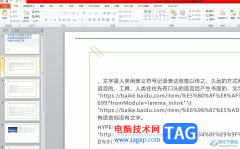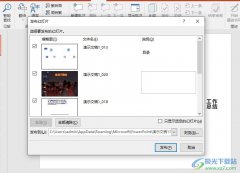PPT是很多小伙伴在编辑演示文稿时的首选,因为在PPT中我们可以找到各种自己需要的工具来对演示文稿进行编辑,我们可以使用插入工具在幻灯片中插入图片、艺术字、图表或是形状等各种内容,还可以对插入的文字进行编辑,当我们想要让文字拥有弯曲效果时,我们直接选中文字,然后打开形状格式工具,在该工具的子工具栏中打开文本效果选项,最后再打开转换工具就可以选择自己需要的弯曲效果了。有的小伙伴可能不清楚具体的操作方法,接下来小编就来和大家分享一下PPT文字效果转换弯曲的设置方法。
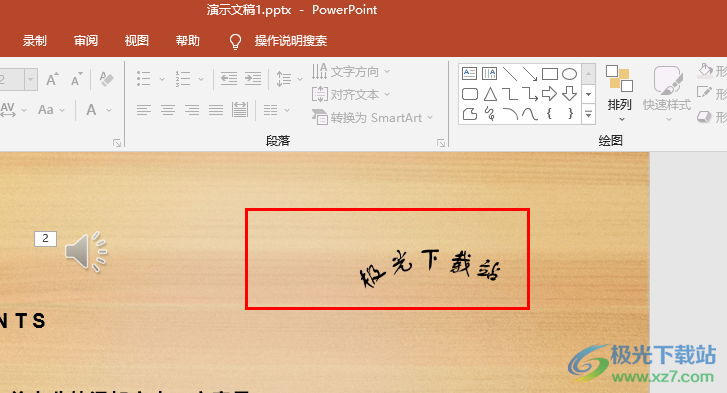
方法步骤
1、第一步,我们先在电脑中找到一个演示文稿,然后右键单击选择“打开方式”,再在打开方式的列表中点击“powerpoint”选项
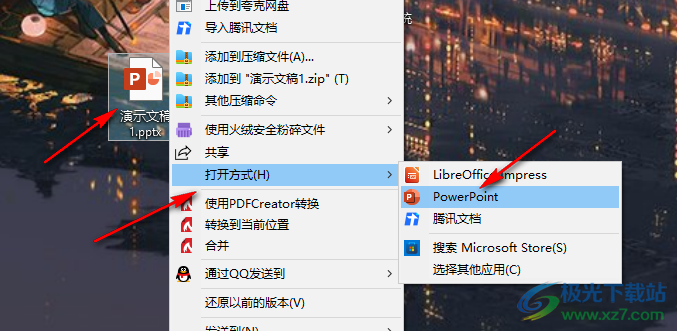
2、第二步,进入PPT页面之后,我们在页面上方的工具栏中找到“插入”工具,点击打开该工具并在子工具栏中打开“文本框”选项
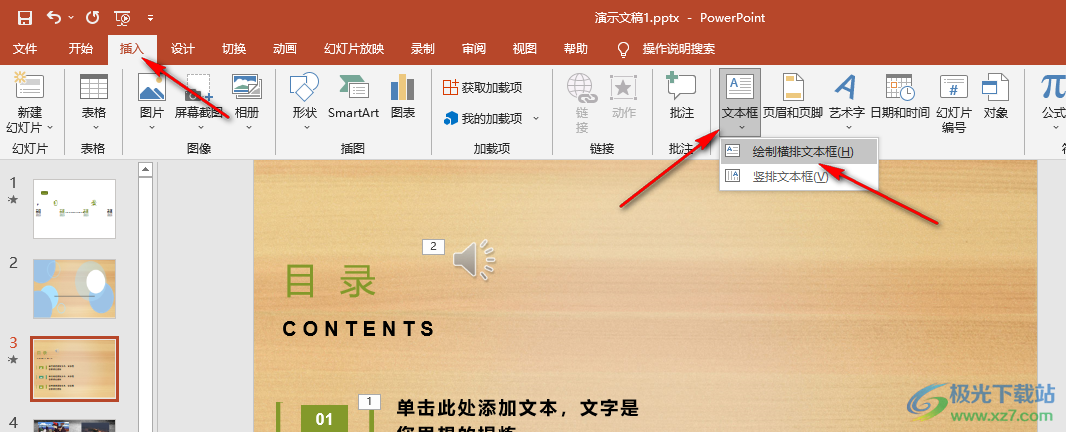
3、第三步,我们在幻灯片页面中插入文本框并输入文字或是直接插入艺术字,接着我们选择文本框中的文字,然后在工具栏中打开“形状格式”选项,再在子工具栏中打开“文本效果”选项
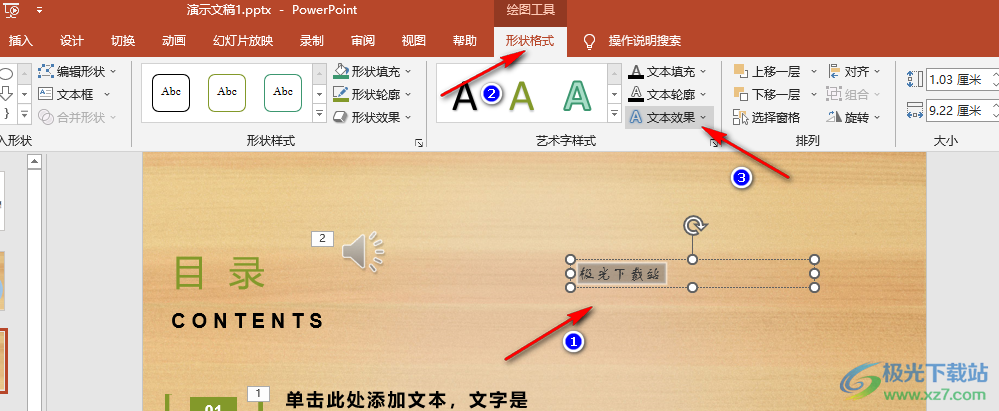
4、第四步,打开“文本效果”选项之后,我们在下拉列表中点击“转换”选项,然后在子菜单列表中选择一个自己需要的弯曲效果,直接点击使用即可
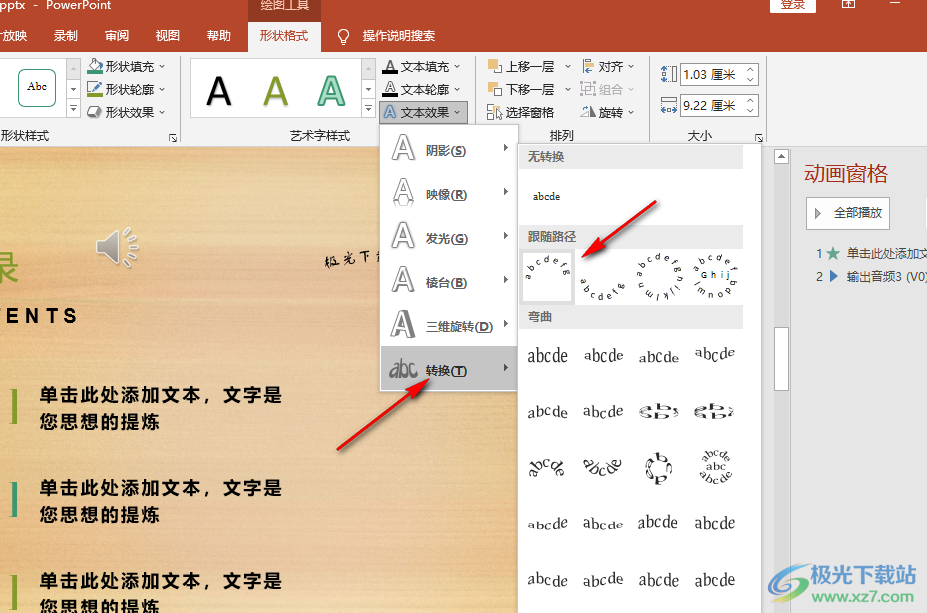
5、第五步,选择好弯曲效果之后,我们在幻灯片页面中就可以看到文字变成弯曲的样式了
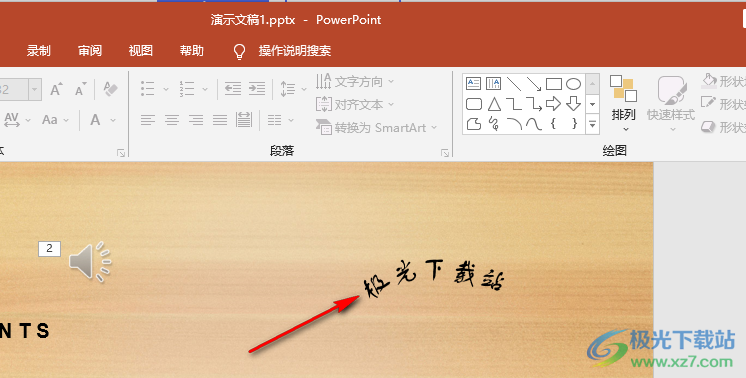
以上就是小编整理总结出的关于PPT文字效果转换弯曲的设置方法,我们在PPT中插入文字,然后选中文字并点击形状格式工具,在形状格式的子工具栏中打开文本效果选项,再打开转换工具,接着在转换的子菜单列表中选择一个自己需要的弯曲效果即可,感兴趣的小伙伴快去试试吧。